AutoCAD2016是一款非常专业的制图软件,那有很多用户表示自己不知道怎么通过这款软件填充图案,下面就通过这篇文章给大家介绍一下,一起往下看吧! 1、填充图案要在一个封闭的区间
AutoCAD2016是一款非常专业的制图软件,那有很多用户表示自己不知道怎么通过这款软件填充图案,下面就通过这篇文章给大家介绍一下,一起往下看吧!
1、填充图案要在一个封闭的区间内进行填充,所以将你所需要的填充的图形转化为多断线等封闭图形,这里以一个长方形为例
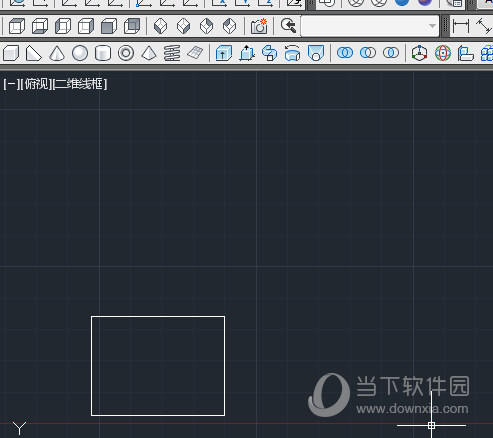
2、选择【图案填充】,快捷键:hatch
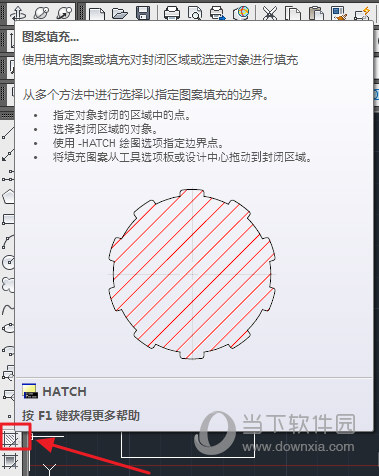
3、出现如下的对话框,可以更改图案和比例大小
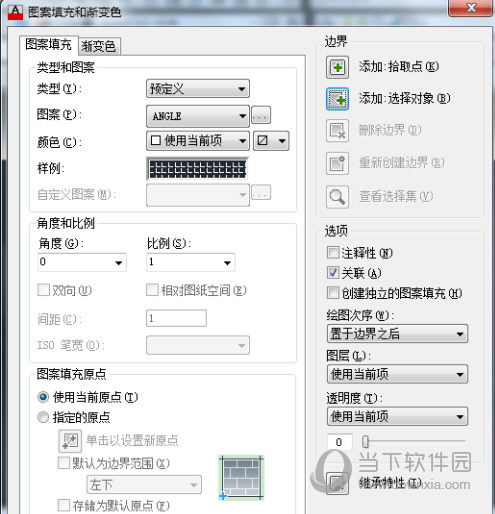
4、如果要改变图案,点击【样例】后面的图案,就可以选择图案了,
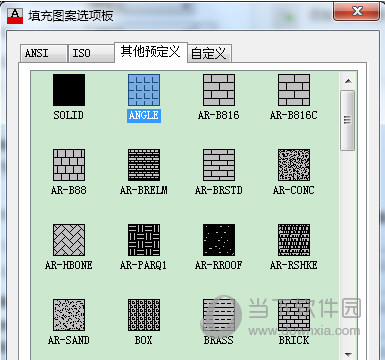
5、然后点击红框内的添加选择对象
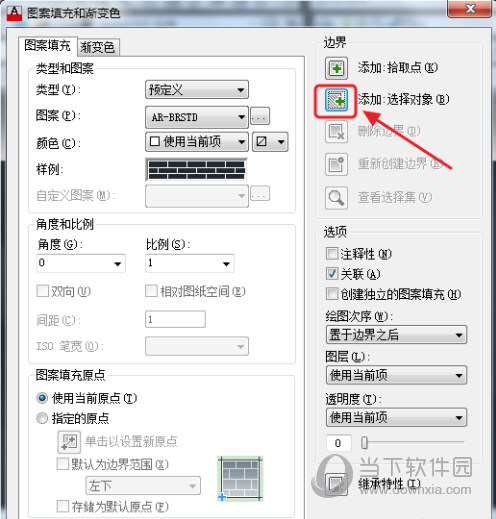
6、选择刚才的矩形,然后回车
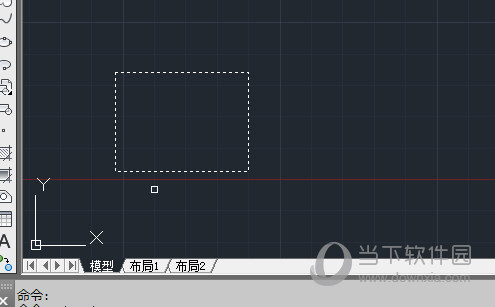
7、然后点击【确定】,图案就填充好了
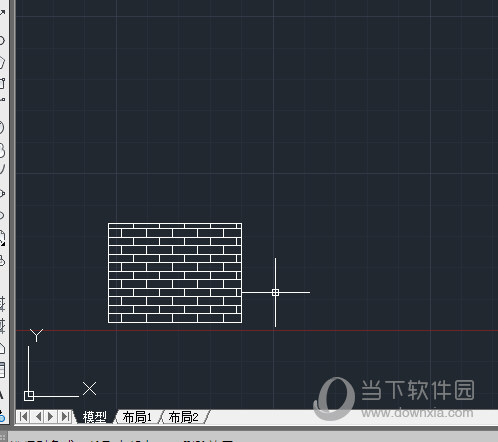
好了,以上就是自由互联小编为大家带来关于“CAD2016怎么填充自定义图案”的全部内容了,希望能帮助到你。
